正确安装Win10一周年正式版硬盘的方法有哪些_win10专业版官网
时间:2016-08-14 17:16:17 作者: 点击:次
硬盘装机详细步骤:
1、下载软媒魔方,点击右下角"应用大全",找到"硬盘装机"(也可通过右上角的搜索框找到),如下图——
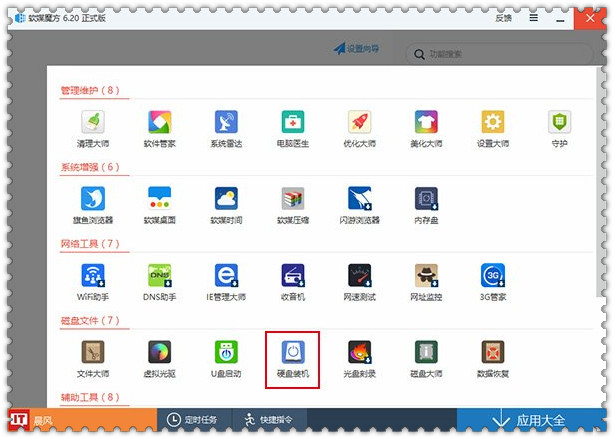
2、打开硬盘装机后,按照下图所示操作——
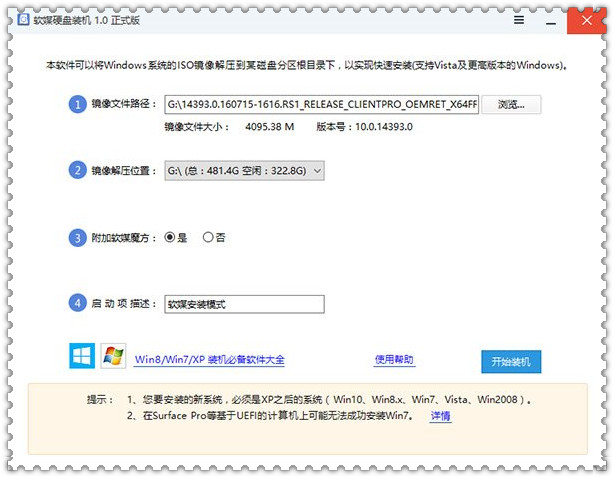
按照硬盘装机工具提示的步骤:
① 此处选择下载好的ISO镜像http://www.cr173.com/soft/302793.html
② 此处选择镜像解压分区。注意:这里并非系统安装分区,尽量选用其他分区。如果你的电脑上只有一个分区,可参考文章末尾的"提示1"开辟新的分区。
其他选项自定义,使用默认即可,最后点击右下角"开始装机"。
▼出现下图提示时点击"是"
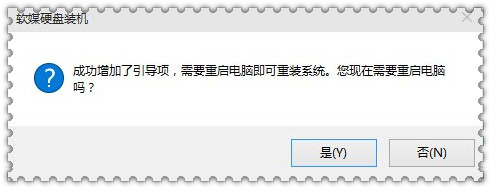
▼重启后在开机启动菜单中选择"软媒安装模式"(或你自定义名称的选项)即可开始安装。
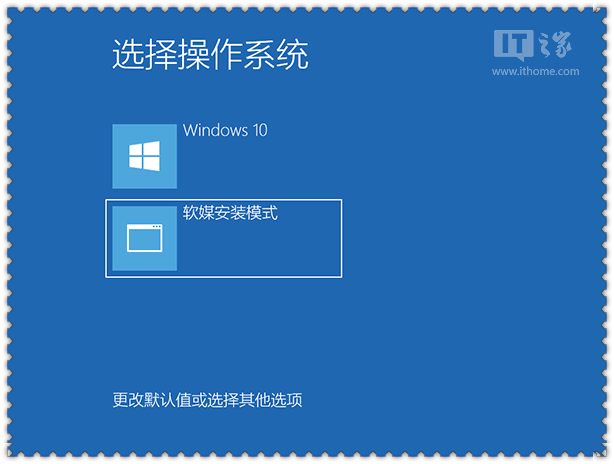
3、开始安装
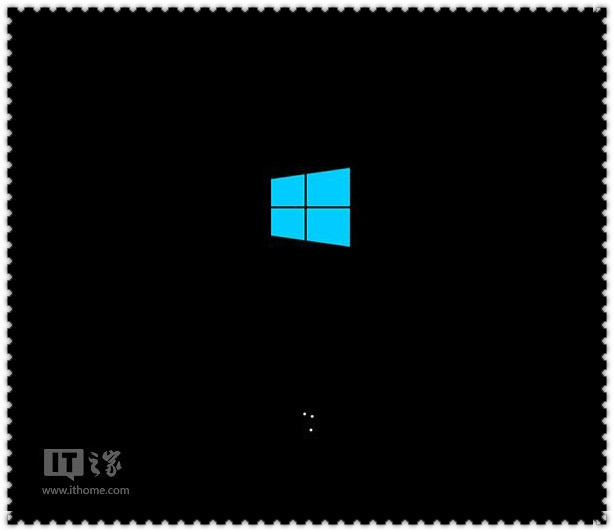
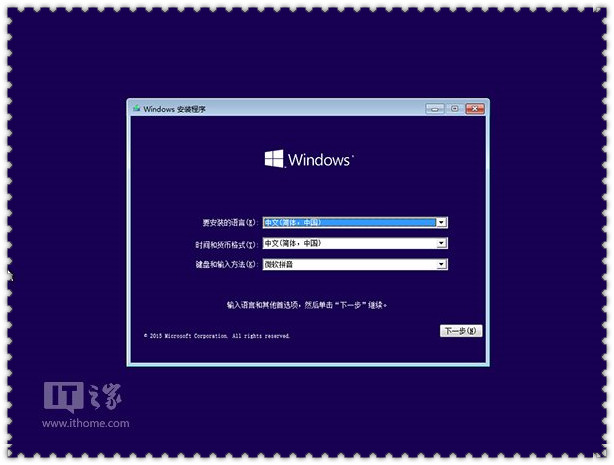
▲语言、区域和输入法设置,中国用户使用默认即可,点击"下一步"继续
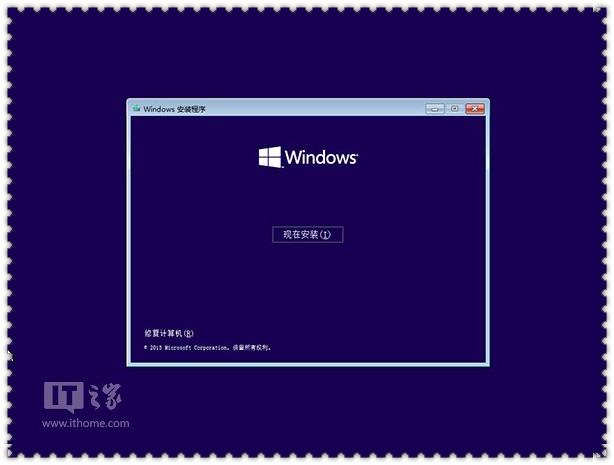
▲点击"现在安装"
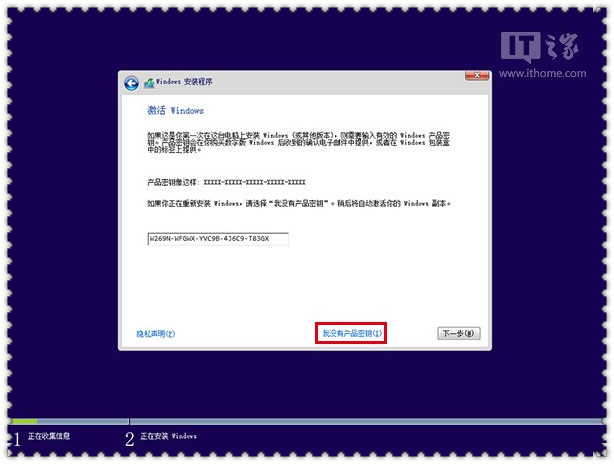
▲此处可用安装密钥W269N-WFGWX-YVC9B-4J6C9-T83GX(只用于专业版安装,激活无效),输入后点击"下一步"继续;也可以点击"我没有产品密钥",在安装完成后输入激活密钥
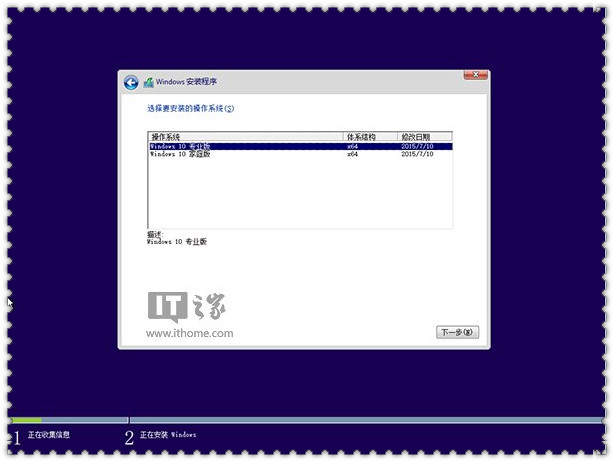
▲点击"我没有产品密钥"后可能有版本选择窗口,选择你想要安装的版本后点击"下一步"继续。有关Win10专业版和家庭版的区别,请参见《微软公布Win10正式版功能对比表,哪个版本适合你?》
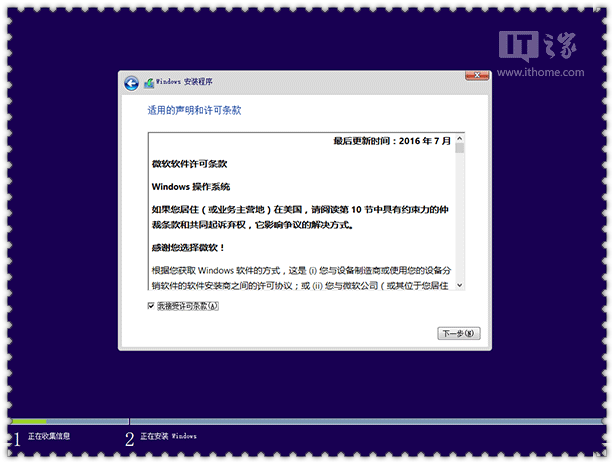
▲勾选"我接受许可条款"后,点击"下一步"继续
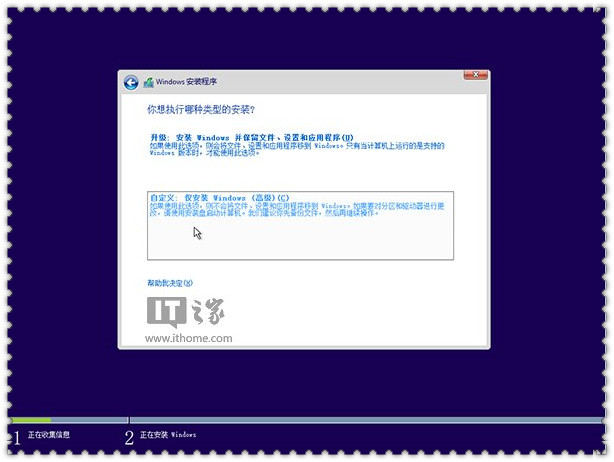
▲由于我们目前执行纯净安装,因此要选择第二项"自定义"安装方式

▲如果你想将当前系统替换掉,先将当前系统盘格式化,并选择这个分区,然后"下一步"即可;如果你想安装双系统,就选择(除了当前系统分区和"系统保留"分区之外的)其他分区,然后点"下一步"。如果选择安装双系统,安装完成后开机时还会出现"软媒硬盘装机"菜单,去除方法参考文末提示2。
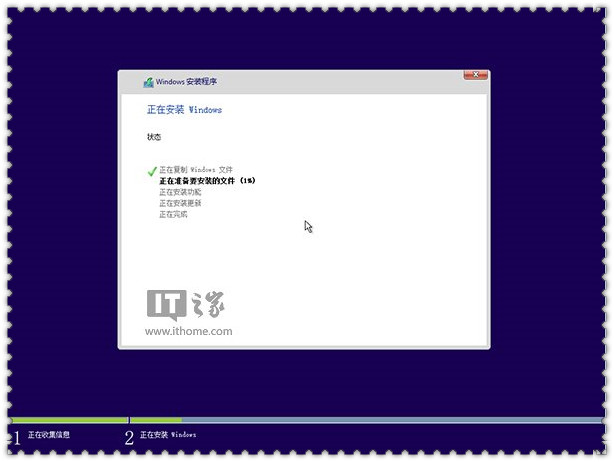
win10技巧 - 推荐
Win10专业版下载排行
 【Win10 纯净版】秋叶系统32位下载 v2025
【Win10 纯净版】秋叶系统32位下载 v2025
 【Win10 纯净版】秋叶系统64位下载 v2025
【Win10 纯净版】秋叶系统64位下载 v2025
 【Win10 装机版】秋叶系统32位下载 v2025
【Win10 装机版】秋叶系统32位下载 v2025
 【Win10 装机版】秋叶系统64位下载 v2025
【Win10 装机版】秋叶系统64位下载 v2025
 深度技术 Windows10 32位 专业版 V2025.1
深度技术 Windows10 32位 专业版 V2025.1
 深度技术 Windows10 22H2 64位 专业版 V2
深度技术 Windows10 22H2 64位 专业版 V2
 系统之家 Win10 32位专业版(免激活)v2025.1
系统之家 Win10 32位专业版(免激活)v2025.1
 系统之家 Win10 64位专业版(免激活)v2025.1
系统之家 Win10 64位专业版(免激活)v2025.1
 番茄花园Windows 10 专业版32位下载 v202
番茄花园Windows 10 专业版32位下载 v202
 番茄花园Windows 10 专业版64位下载 v202
番茄花园Windows 10 专业版64位下载 v202
Win10专业版最新系统下载
 雨林木风 Windows10 22H2 64位 V2025.12(
雨林木风 Windows10 22H2 64位 V2025.12(
 雨林木风 Windows10 32位 官方专业版 V20
雨林木风 Windows10 32位 官方专业版 V20
 萝卜家园 Windows10 64位 优化精简版 V20
萝卜家园 Windows10 64位 优化精简版 V20
 萝卜家园 Windows10 32位 优化精简版 V20
萝卜家园 Windows10 32位 优化精简版 V20
 番茄花园Windows 10 专业版64位下载 v202
番茄花园Windows 10 专业版64位下载 v202
 番茄花园Windows 10 专业版32位下载 v202
番茄花园Windows 10 专业版32位下载 v202
 系统之家 Win10 64位专业版(免激活)v2025.1
系统之家 Win10 64位专业版(免激活)v2025.1
 系统之家 Win10 32位专业版(免激活)v2025.1
系统之家 Win10 32位专业版(免激活)v2025.1
 深度技术 Windows10 22H2 64位 专业版 V2
深度技术 Windows10 22H2 64位 专业版 V2
 深度技术 Windows10 32位 专业版 V2025.1
深度技术 Windows10 32位 专业版 V2025.1
Copyright (C) Win10zyb.com, All Rights Reserved.
win10专业版官网 版权所有 cd456@qq.com 备案号:沪ICP备16006037号-1








